时间:2019-08-19作者:xp系统之家 来源:http://www.37m.cn

推荐:
方法/步骤:
1.依次点击【开始】----【控制面板】----【网络和internet】下面的【查看网络状态和任务】;

2.进入网络和共享中心界面后点击【设置新的连接或网络】;
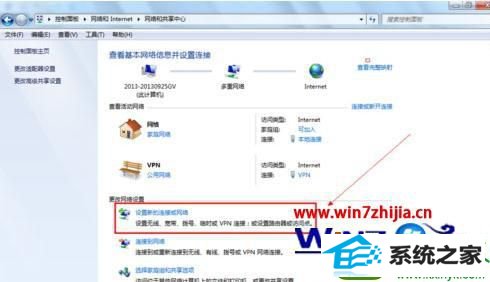
3.在选择一个连接选项下面点击【连接到internet】----【下一步】;
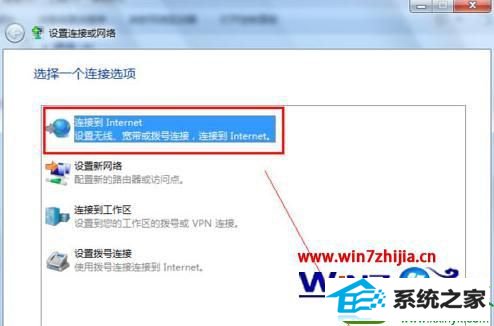
4.下一步以后会显示连接到网络上的方式点击【宽带(pppoE)(R)】;
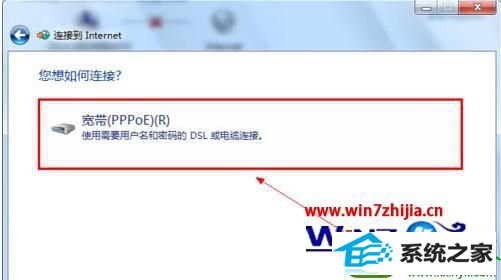
5.输入电信运营商给的用户名和密码。建议勾选【记住此密码】这样下次连接的时候就不需要重新输入密码。
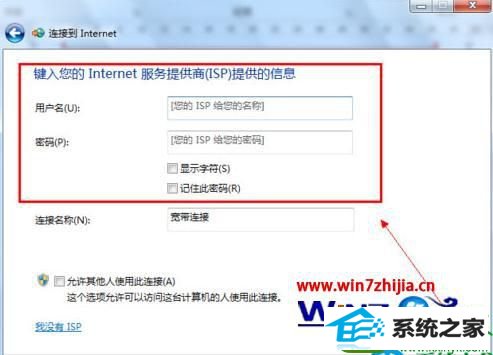
6.点击下一步后就可以连接到网络了。新建宽带连接成功后会在【更改适配器设置】显示一个宽带连接;

7.为了方便可以把宽带连接在桌面上创建一个快捷方式如图:

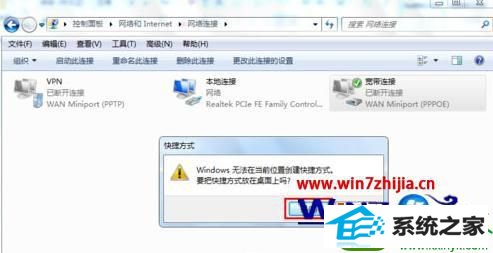


关于win10宽带安装在哪里现在大家都清楚了吧,具体的安装步骤大家按照上述的方法来操作,还有其他的电脑系统的使用的疑问的话
本站发布的ghost系统与电脑软件仅为个人学习测试使用,不得用于任何商业用途,否则后果自负!